Microsoft Excel poate lucra cu toate tipurile de date; numere, procente, fracții, monedă, dată, oră etc. Trebuie să spuneți Excel cu ce fel de date are de-a face atunci când le introduceți într-o celulă, dar odată ce o faceți, puteți aplica aproape toate formulele simple și complexe la date atâta timp cât Excel le acceptă și pot fi aplicate aceluiași tip de date.
Adăugați orele în Microsoft Excel
Vom acoperi două lucruri aici; cum să înregistrați timpul în Excel, de exemplu, cum să spuneți aplicației că valoarea pe care ați introdus-o nu este un număr, ci o valoare de timp și cum să adăugați mai multe intrări de timp.
1. Adăugați timp în Excel
Pentru a introduce o valoare de timp în Excel, trebuie să faceți următoarele.
- Deschide Excel.
- Faceți clic în interiorul unei celule și introduceți ora în formatul hh:mm:ss, de exemplu, 13:00:00 înseamnă 1 PM.
- Selectați celula (sau o coloană întreagă dacă intenționați să introduceți numai valori de timp în ea).
- În fila Acasă , căutați caseta de instrumente Numbers.
- Deschideți meniul derulant și selectați Ora.
- Valoarea din celulă (sau coloană) va fi acum recunoscută ca timp.
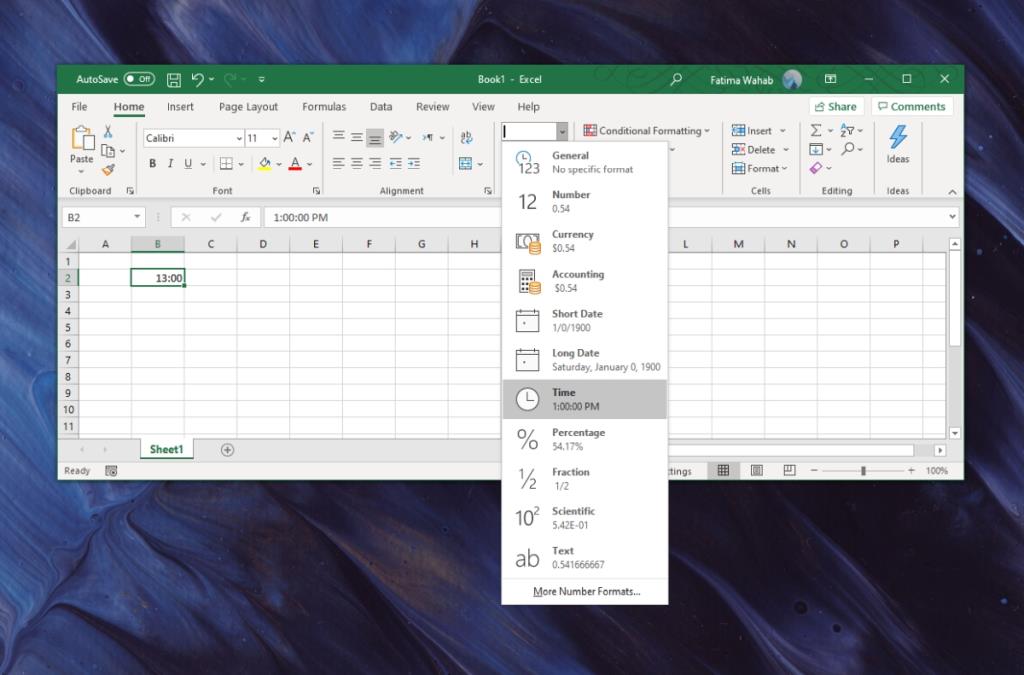
CITURI LEGATE: Excel convertește în mod constant numerele în date? Iată cum îl puteți repara.
2. Sumă/adăugați orele în Excel
Să presupunem că aveți o coloană plină de diferite valori de timp și trebuie să le adăugați împreună pentru a vedea cât timp total a fost petrecut.
- Asigurați-vă că fiecare celulă a fost setată să fie recunoscută ca timp.
- Selectați o celulă goală.
- Accesați fila Acasă , iar în caseta de instrumente Numbers , deschideți meniul drop - down.
- Selectați Ora.
- Faceți clic în interiorul celulei și introduceți următoarea formulă pentru a calcula timpul total . Num1 este prima celulă pe care doriți să o adăugați, Num2 este a doua celulă și așa mai departe. Completarea automată utilă din Excel pentru formule va apărea și va fi mai ușor de utilizat.
=sum(num1,num2,...)
- Atingeți Enter și veți obține un total al orelor din celulele selectate.
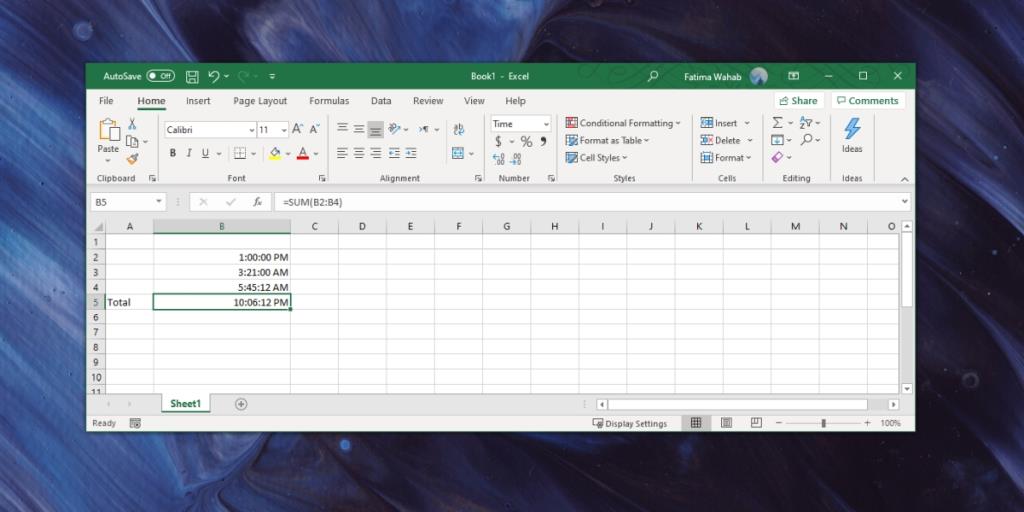
Concluzie
Microsoft Excel este una dintre cele mai frecvent utilizate aplicații pentru foi de calcul. Veți găsi că este folosit pentru tot felul de lucruri, de exemplu, gestionarea stocurilor, cronometrarea, analiză financiară, cheltuieli și multe altele. Pentru uz individual și pentru companiile mici, poate servi mai multor scopuri și tocmai de aceea a fost creat pentru a funcționa cu atât de multe tipuri diferite de date numerice. Suma nu este singura formulă pe care o poți aplica valorilor de timp. De asemenea, puteți utiliza formula minus și puteți afla diferența de timp sau puteți înmulți timpul cu un număr pentru a găsi o estimare a orelor/minutelor care trebuie cheltuite unei sarcini.

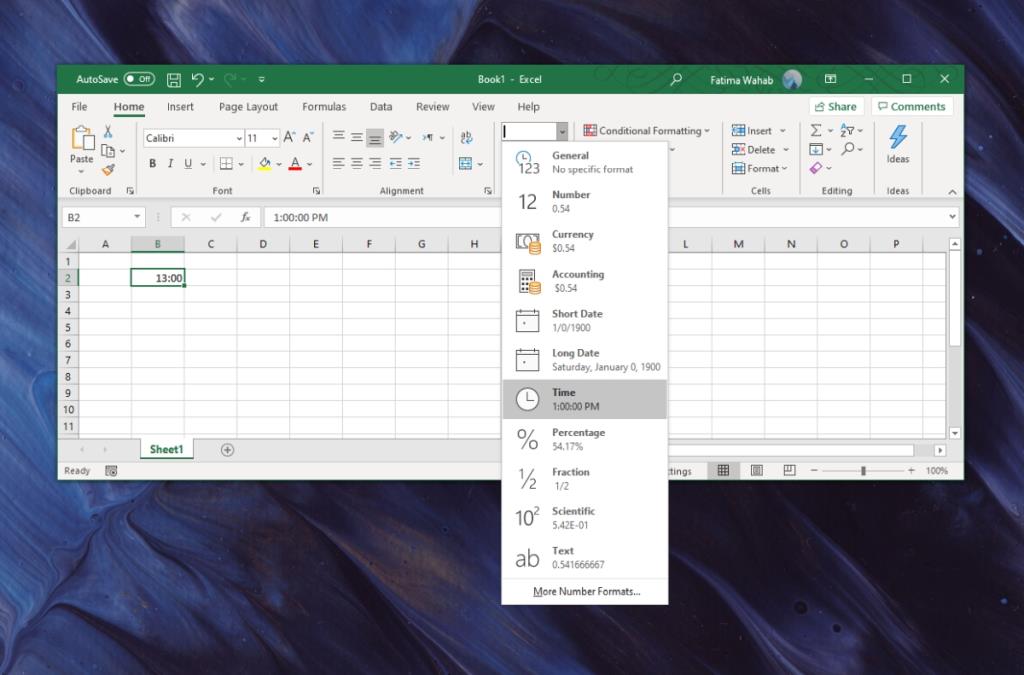
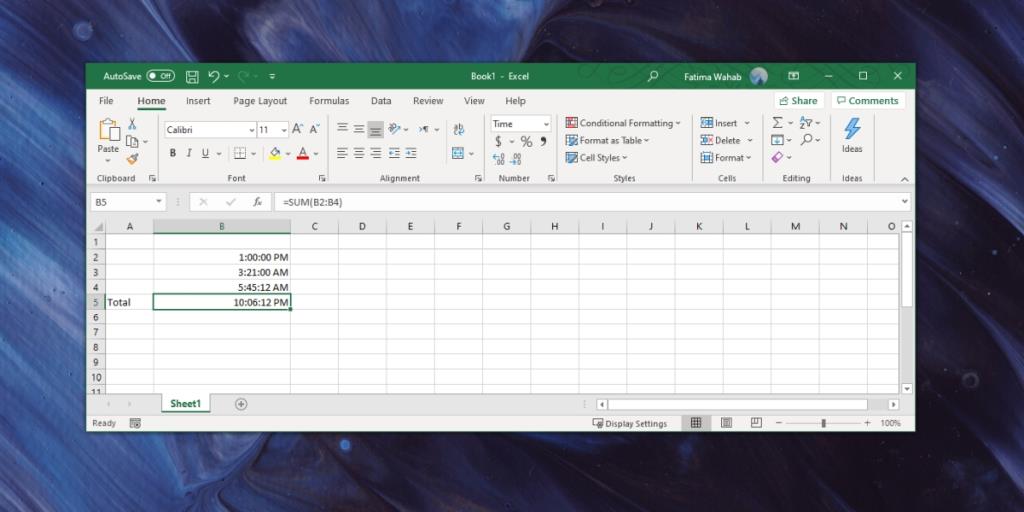




![Setări panglică export/import și bară de instrumente acces rapid [Office 2010] Setări panglică export/import și bară de instrumente acces rapid [Office 2010]](https://tips.webtech360.com/resources8/r252/image-8447-0829093801831.jpg)



